在Adobe Acrobat 7.0中,可以对PDF文档进行友好的编辑和修改,以及设置自己需要的水印内容等,我们可以直接输入文字水印,或者你也可以从自己电脑中将图片添加进来进行设置为水印,在设置水印的时候,可以为水印的文字进行字体、颜色以及不透明度参数的设置,以及还可以将文字水印的旋转度数进行设置一下,并且还可以设置一下该文字水印显示的范围等,下方是关于如何使用Adobe Acrobat 7.0设置文字水印的具体操作方法,如果你需要的情况下可以看看方法教程,希望对大家有所帮助。

1.首先,我们需要进入到Adobe Acrobat 7.0中,将【文件】-【打开】进行依次单击,将我们本地中的PDF文件添加进来。

2.添加好文件之后,再点击页面顶部菜单栏中的【文档】选项,在打开的子选项中将【添加水印和背景】选项进行点击。

3.随后即可进入到添加水印的窗口中,在该窗口中勾选【添加水印】,再勾选【从文本】,然后在框中输入需要的文字水印内容。

4.接着,可以设置一下该文字水印字体颜色,将颜色框点击打开,选择【其他颜色】进行点击即可设置颜色。

5.之后,再设置一下字体的大小,以及设置一下该文字的旋转度数,以及可以设置页面范围等,之后点击点击确定按钮。

6.完成之后,我们就可以查看到文档页面上出现的文字水印了,如图所示。

以上就是关于如何使用Adobe Acrobat 7.0添加文字水印的具体操作方法,我们可以按照以上的方法教程进行文字水印的添加,在设置水印的时候,可以设置水印的字体、字号、颜色以及旋转度数和不透明度等,感兴趣的话可以操作试试。
 原神2.4版渊下宫神舆之辔任务怎么完成
原神2.4版渊下宫神舆之辔任务怎么完成
很多网友在玩原神2.4版的时候,表示还不太清楚渊下宫神舆之辔......
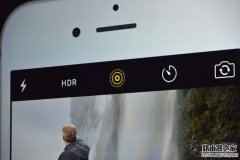 Live Photos是什么?Live Photos功能怎么用?
Live Photos是什么?Live Photos功能怎么用?
苹果在北京时间9月10日凌晨的新品发布会上公布了全新iPhone6S,......
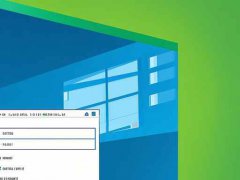 家用电脑安全维护:如何防止电脑遭受病
家用电脑安全维护:如何防止电脑遭受病
家用电脑已成为现代生活中不可或缺的一部分,但与此电脑遭受......
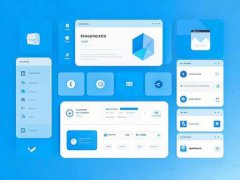 SSD与HDD的优缺点:我应该选择哪种硬盘
SSD与HDD的优缺点:我应该选择哪种硬盘
选择合适的硬盘对电脑性能有着重要影响。在SSD(固态硬盘)和......
 笔记本怎么连接宽带 笔记本怎么上网
笔记本怎么连接宽带 笔记本怎么上网
很多新买的笔记本的新用户都问笔记本如何无线上网,笔记本无......
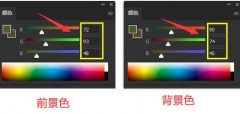
在我们使用ps软件进行图片编辑的时候,怎么制作迷彩图案呢?或有的朋友还不太清楚,那么今天小编就为大家带来了ps制作迷彩图案教程哦,有需要的朋友赶快来看看吧。...

WPS文档是一款非常好用的专业文本处理软件,很多小伙伴都在使用。如果我们需要在WPS文档中制作封面页效果,小伙伴们知道具体该如何进行操作吗,其实操作方法是非常简单的,只需要进行几...
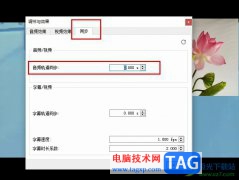
VLC播放器是很多小伙伴都在使用的一款全能播放器,在这款播放器中,我们可以对播放器进行各种个性化设置,让播放器更加符合自己的使用习惯。在使用VLC播放器的过程中,有的小伙伴可能会...
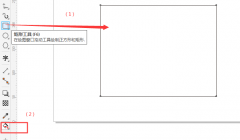
近日有一些小伙伴咨询小编关于怎么用CDR的交互式填充工具进行渐变色填充呢呢?下面就为大家带来了用CDR的交互式填充工具进行渐变色填充呢的具体方法,有需要的小伙伴可以来了解了解哦。...
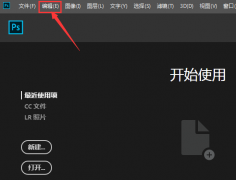
ps怎么打开仿色工具呢?如果各位亲们还不了解的话,就来这里学习学习关于ps打开仿色工具的方法吧,希望可以帮助到大家哦。...
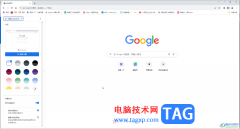
谷歌浏览器是一款非常好用的软件,很多小伙伴在需要访问各种官方网站时都会首选该软件。如果我们发现在电脑版谷歌浏览器中打开窗口不会跳出来,小伙伴们知道具体该如何进行操作吗,其...
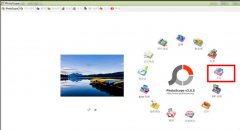
PhotoScape如何合并照片呢?近日来有很多小伙伴在咨询小编这个问题,那么今天小编就为大家带来了PhotoScape合并照片方法哦,还不太清楚的朋友赶快来学习一下吧。...

最近有好很多朋友表示在使用极光PDF阅读器的时候,不知道该怎么给文档插入页码?那么今天小编就为大家带来了极光PDF阅读器给文档插入页码的方法哦,有需要的朋友可以来看看哦。...
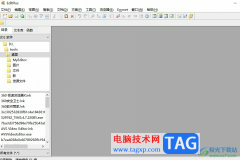
editplus是一款功能强大的文本和源代码编辑器,它有着友好易懂的用户界面,帮助用户在短时间内完成高效编程,并且其中强大的编辑功能可以帮助用户编辑更加复杂的文件,还可以自定义模板...

很多小伙伴在使用虎牙直播软件的过程中经常会遇到各种各样的问题,例如直播间无法正常播放或是播放卡顿时,我们可以通过更改直播间的解码方式来尝试解决。有的小伙伴不知道该怎么在虎...
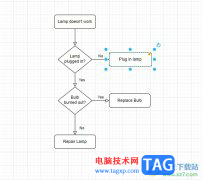
Draw.io是一款免费的流程图绘制工具,它可以让用户轻松绘制出各种图表、图示和图形,为用户带来了不错的使用体验和感受,因此Draw.io成为了用户绘制图表的必备软件之一,当用户在Draw.io软件...
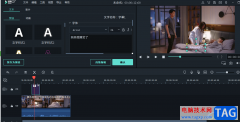
喵影工厂这款软件提供的功能是可以很好的进行视频的制作的,大家喜欢这款进行编辑设置,我们在进行编辑的过程中,对于视频字幕的添加是很常见的,而有部分小伙伴不知道如何进行字幕文...
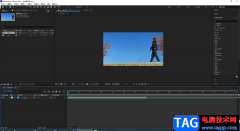
Adobeaftereffects简称为ae,这是一款非常好用的视频特效制作软件,在其中我们可以实现各种特效效果的编辑和制作。如果我们需要在Adobeaftereffects中将素材的播放时间加长,小伙伴们知道具体该如...
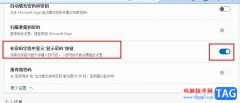
很多小伙伴之所以喜欢使用Edge浏览器,就是因为这款浏览器中的功能十分的丰富,我们不仅可以安装各种插件,还可以在该浏览器中使用电子钱包进行购物。有的小伙伴在使用Edge浏览器的电子...

C4D是一款常用的软件,那大伙操作过程里,会更改物体默认颜色吗?如果还不了解相关的操作,就看一看下面小编分享的C4D更改物体默认颜色的操作教程吧。...